この記事には広告を含む場合があります。
記事内で紹介する商品を購入することで、当サイトに売り上げの一部が還元されることがあります。
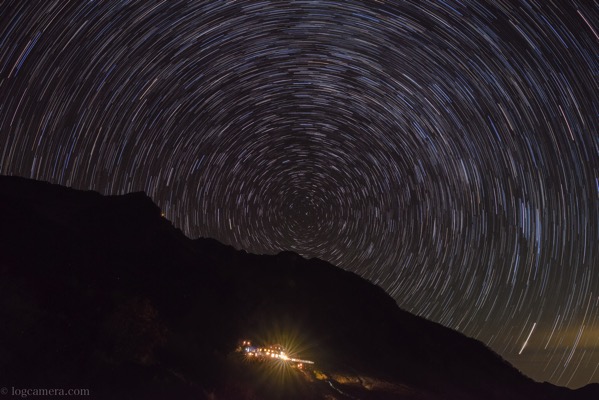
このような星空がグルグル回っているような写真をみたことあるでしょうか?
北の空にカメラを向けてシャッターを開けっ放しにしてやると、地球の自転によって星の描いている軌跡を撮影することができます。
この写真だと北極星をいれているので、そこを中心にしてまるでグルグルと円を描いているような写真になるわけですね。
ただし、このような写真を撮るには30分から1時間シャッターを開けっ放しにしてやる必要があります。
デジタル一眼レフでは長時間シャッターを開けているとノイズが入ってきますし、光が少しでも入りすぎると簡単に白とびしてしまいます。
1時間の間なにかに邪魔されること無くシャッターを開けているというのはなかなか難しいものです。
そこで活用したいのが今回ご紹介する比較明合成(コンポジット)という写真を合成する方法です。
比較明合成(コンポジット)とは

先程も述べましたが、長時間露光はいろんな写真が撮れて非常に楽しいのですが長い時間シャッターをあけているといろんなリスクがあります。
ノイズが出てくるかもしれないし、露出の設定がうまくできていないかもしれない。そもそもピントがあってなかったり……しかもそれらが分かるのは長い時間シャッターを開けていたあとなのですね。
短時間露光した写真をたくさん撮り合成(コンポジット)する方法
デジタル技術の発達で比較明合成という写真合成ができるようになりました。
30秒程度の露光時間であればノイズが乗ることもないし、露出の設定ミスで白とびすることもありません。現地でのテスト撮影も思う存分することができます。
その30秒程度の写真を連続して60枚とれば、合計30分の連続した写真が撮れるわけです。
そうやって撮った連続した写真を明るくなった部分だけ重ねて合成していくのが「比較明合成」という技術です。
字面のとおり、明るい所を比較して合成する方法、なんですね。
コンポジットというのは複数のものを合成あるいは組み合わせたものをあらわすのでこういった 撮影の仕方をコンポジット撮影といったりします。
コンポジット撮影の方法
合成の素材となる写真を撮るには三脚とレリーズを用意しメインの被写体が動ないようにしてやります。
そうやった上で、星やホタルなど好きな時間たくさん枚数撮ります。
詳しくはこちらをご覧になってみてください。
[blogcard url=”https://logcamera.com/composite/″] [blogcard url=”https://logcamera.com/hikakumeigousei2/″]さてさて、こうやって撮影した素材を合成してやるのが今回の本題なのですが比較明合成をするには別にソフトを用意してやる必要があります。
Macの比較明合成ソフト「StarStaX」
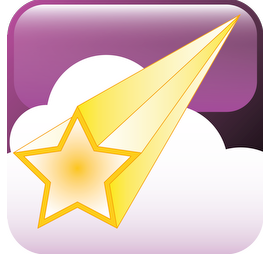
Photoshopでも比較明合成はできるのですが、初心者のうちはフリーソフトのほうが敷居が低いですよね。
そこで!今回ご紹介したいのが「StarStaX」です。
Macで比較明合成するならほぼこれ一択になるのではないでしょうか?しかし、海外製ということもあり全て英語なのでちょっと敬遠してしまいがちだと思います。
ただ、インストールしてしまえば使用するのはほんと直感的にできるので、インストール方法から実際に比較明合成をするまで説明してみます。
インストールの方法
ダウンロード
まずはStarStaXのダウンロードページに飛びましょう
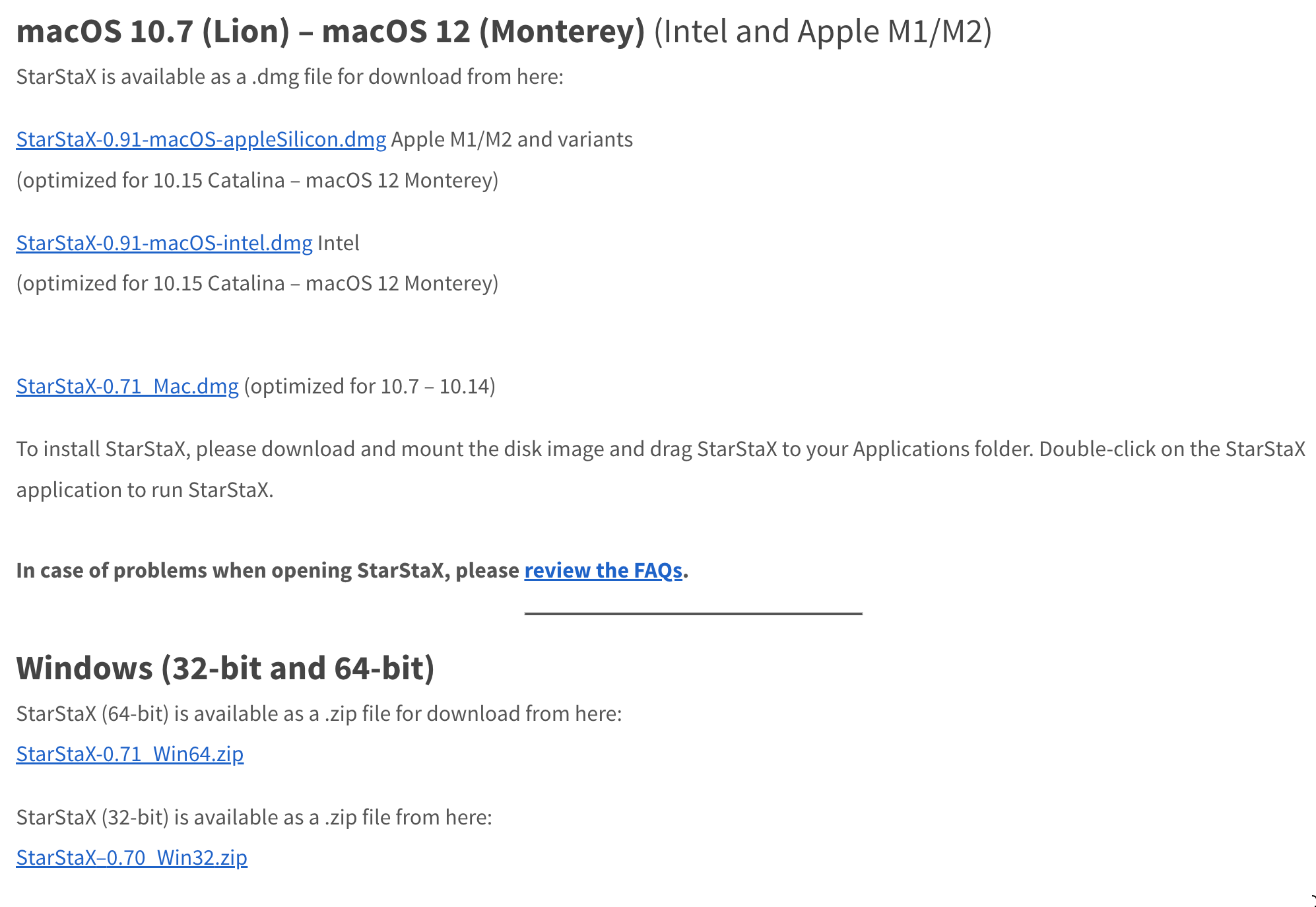
ページに飛ぶとDownload and Installation という項目がありますね。
M1/M2シリコンを使ったMacなら「StarStaX-0.91-macOS-appleSilicon.dmg」、インテルのCPUのMacなら「StarStaX-0.91-macOS-intel.dmg」というファイル。
ウインドウズなら64bit機なら「StarStaX-0.71_Win64.zip」32bit機なら「StarStaX-0.70_Win32.zip」をクリックするとダウンロードできます。
dmgファイルを解凍
僕はMacしか持ってないのでMacで解説していきます。ウインドウズの人は自分で頑張ってください。
dmgファイルをダウンロードしたあと、解凍します。
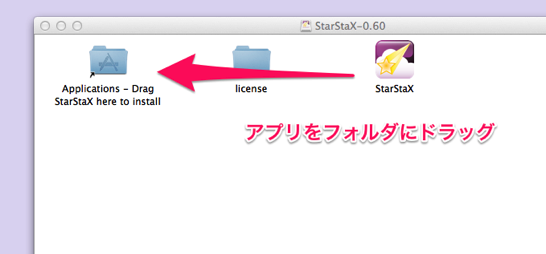
するとこのようなフォルダができます。StarStaXのアイコンを「Applications-Drag StarStaX here to install」のフォルダにドラッグしてやります。
ドラッグしたあとFinderの「アプリケーション」フォルダからStarStaXをクリックするとこういったダイアログが表示されます。
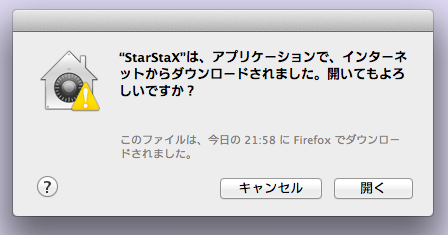
「開く」を選んでやると起動します。
うまくいかない時
Macの設定でApp store以外のアプリは開けないようになっている場合があります。
そういうときは「controlキー」を押しながらアプリをクリックし「開く」
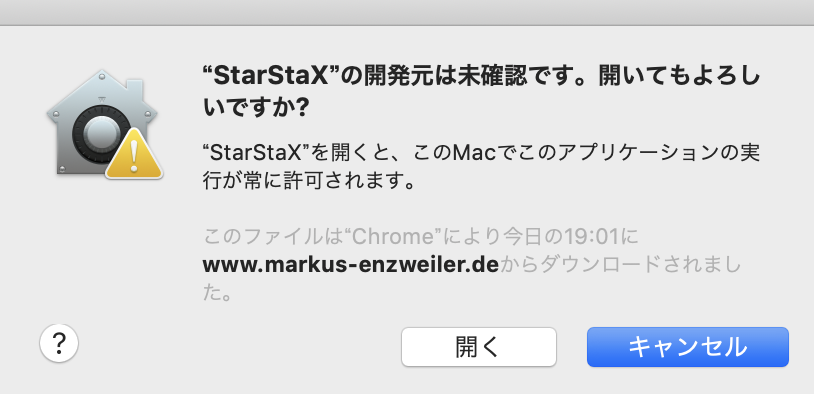
このような画面が出てきますのでさらに開くをクリックすると起動できます。
StarStaXの画面
さて、無事にインストールできた方はこのような画面が表示されていると思います。
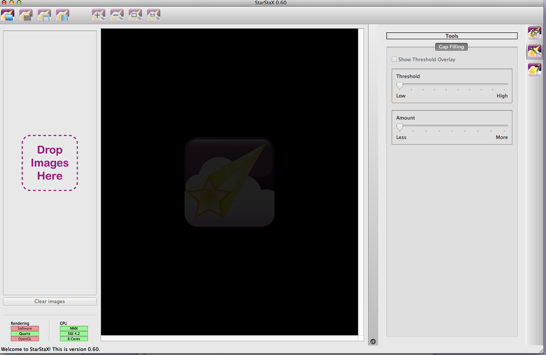
ここからはMacのアプリよろしく、かなり直感的に作業できます。英語だからといって肩肘張らなくても大丈夫ですよ♪
アイコンの説明
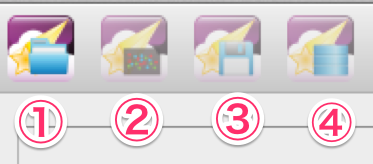
左上にあるアイコンで基本的なことはほとんどできます。
- ①素材になるファイルを選択するボタン。その下にある「Drop Images Here」に直接ファイルをドラッグ&ドロップしてもOKです。
- ②ダークフレームを選択するボタン。ダークフレームを撮っておくことでノイズが軽減できます。(参考:ダークフレームについて: 天体写真とか・・・ )よくわからなければすっとばしても問題ないです。
- ③比較明合成をしてできた写真を保存するボタン。
- ④選択した素材を比較明合成するボタン。
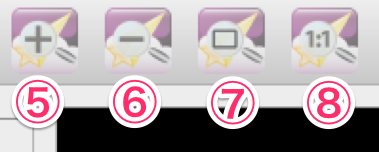
その横にあるボタンは素材の写真や比較明合成したあとの写真をチェックする際に大きくしたり小さくしたりするボタンです。
- ⑤写真を大きく
- ⑥写真を小さく
- ⑦写真をウィンドウにフィットさせる
- ⑧写真を等倍でチェック
画面の右のほうにもボタン等見えますね。
StarStaXは比較明合成だけでなく比較暗合成などいろんな合成の仕方を選べたり、設定をしたりヘルプがあったりするのですが今回の比較明合成では使うことがないので割愛します。
実際にStarStaXで比較明合成してみる
それでは実際にStarStaXで比較明合成してみましょう。
今回サンプルで使うのは先日撮ってきた与一野のしだれ桜の北天の写真です(満開の与一野のしだれ桜)

AF-S DX NIkkor 35mm f/1.8G とD5100で撮影。
ISO250 f/2.8 露出補正なし SS15秒で110枚ほど撮りました。約30分の露光時間になります。
①のファイルボタンを選んで素材の写真を選択します。直接ドラッグ&ドロップしてもOKです。
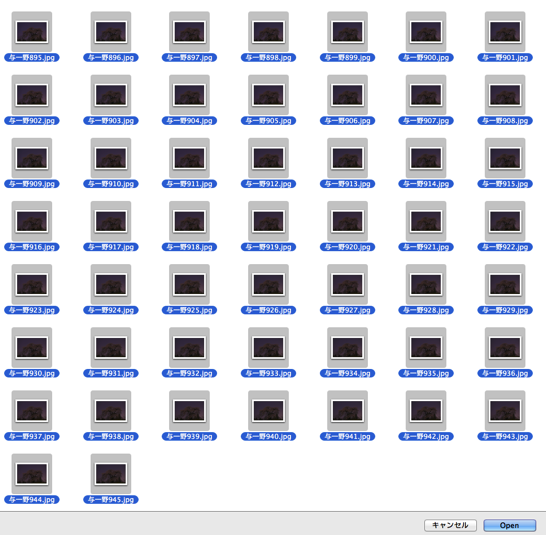
「Open」をクリックするとこのようにズラッとファイルが並びます。間違えたなら下の「Clear images」を選べば消えます。
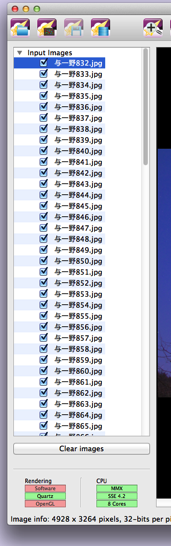
ダークフレームがあれば②のボタンから同じように選択することができます。
準備ができたら④のボタンを押すと比較明合成が始まります。比較明合成の様子は動画のように星が動いてるのが確認できると思います。
⑤⑥⑦⑧のボタンを使って拡大、縮小してみておかしなところがないかチェックしてみましょう。
意図にそぐわない写真があればチェックボタンをクリックすることで合成の写真から除外することができます。
星の写真なら余程のことがないかぎり使いませんが 例えばホタルの写真などでは露光中に車が通りすぎたり、意図しない光が紛れ込んだりすることがあるので1枚1枚確認しましょう。
比較明合成した写真

StarStaXで実際に比較明合成したのがコチラの写真になります。
気に入った結果になったのなら③のボタンで完成したイメージを任意のフォルダに保存することができます。
まとめ
英語のソフトとうことで若干取っ付きにくい部分がありますが、実際使用するとかなり直感的に使うことができると思います。
Macで比較明合成するならこのソフトでほぼ一択ではないでしょうか。
コンポジット撮影も難しそうに思えますがやってみれば意外に簡単ですし、できあがる絵は普段目にできない幻想的な写真になるので非常に楽しいです。
今からは暖かくなりますし、夜空の写真を撮りにでかけるのはいかがでしょうか♪


